Android客户端使用highcharts进行图表展示
2016-01-10 20:35
465 查看
Android客户端使用highcharts进行图表展示
前面用过MPAndroidChart作为安卓客户端的图表展示库,以前的博客地址,这个是Github地址,但是领导说客户端的图表展示最好不用使用Native,然后推荐了一款Web 图表展示的库highcharts,进过尝试,发现效果还不错,这样满足了Android客户端和iOS客户端显示图表UI一致性,而且代码只需要一套,只需要在对应客户端把json数据发送给网页即可,废话少说,先给出效果图。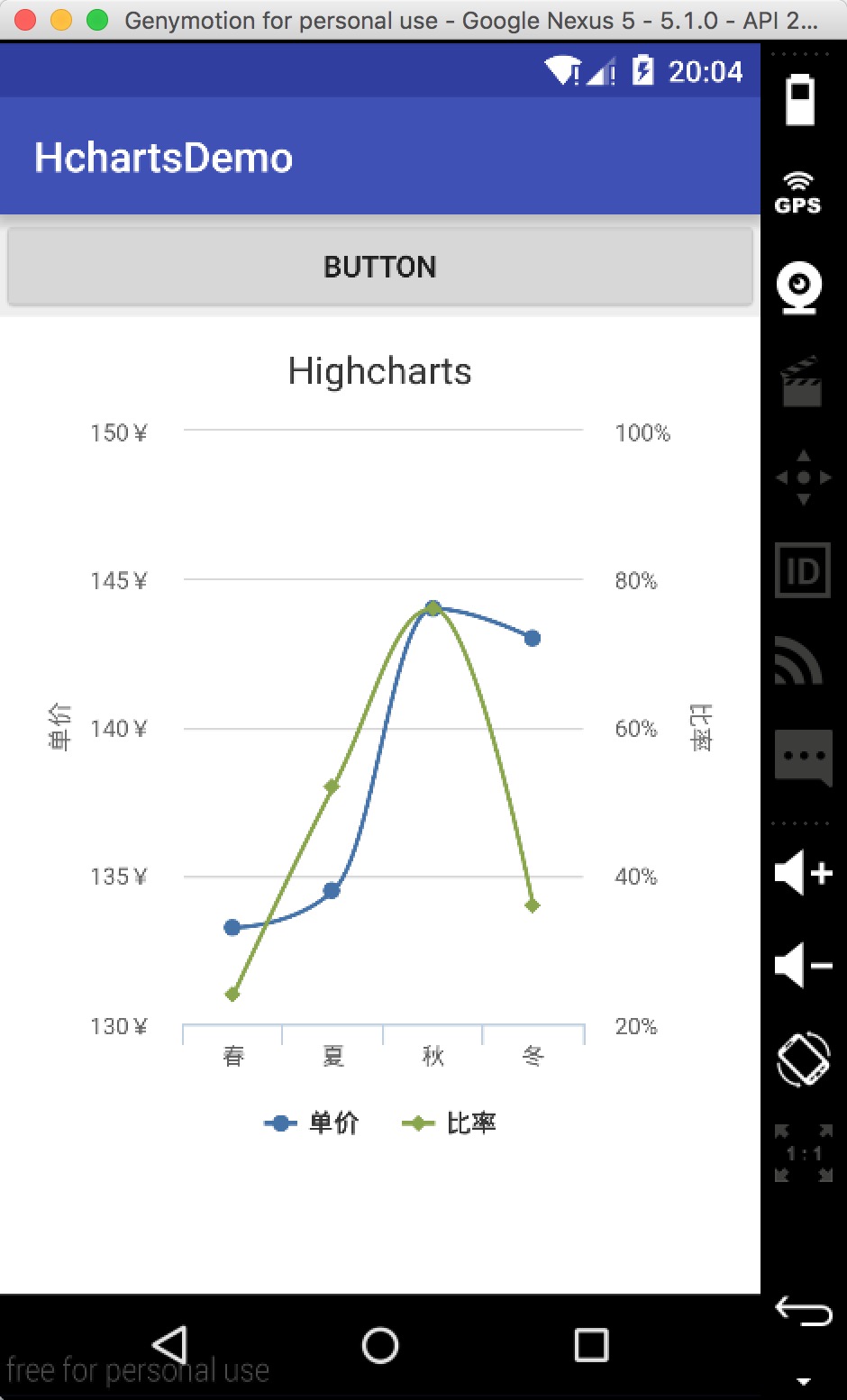
集成步骤
官方Demo
根据官方的Demo和效果编辑器,选择自己想要的效果,然后可以按照想要的效果进行编辑。http://www.hcharts.cn/demo/index.php?p=10
http://www.hcharts.cn/test/index.php?from=demo&p=55
最终网页的代码是这样的:
<!doctype html> <html lang="en"> <head> <script type="text/javascript" src="http://cdn.hcharts.cn/jquery/jquery-1.8.3.min.js"></script> <script type="text/javascript" src="http://cdn.hcharts.cn/highcharts/highcharts.js"></script> <script type="text/javascript" src="http://cdn.hcharts.cn/highcharts/exporting.js"></script> <script> //左侧Javascript代码 </script> </head> <body> <div id="container" style="min-width:700px;height:400px"></div> </body> </html>
然后在
<script>//左侧Javascript代码 </script>里面填上你自己想要的js代码就可以了,下面的是官方的demo。
$(function () {
$('#container').highcharts({
chart: {
type: 'column'
},
title: {
text: 'My first Highcharts chart'
},
xAxis: {
categories: ['my', 'first', 'chart']
},
yAxis: {
title: {
text: 'something'
}
},
series: [{
name: 'Jane',
data: [1, 0, 4]
}, {
name: 'John',
data: [5, 7, 3]
}]
});
});资源文件放在客户端
上面的网页文件显示每次需要加载jquery-1.8.3.min.js和highcharts.js,由于网络速度问题,为了加快加载速度,需要把这个两个文件放到本地,然后把所有必要的所有的文件放到assets中,下面是我自己的文件。
<!doctype html> <html lang="en"> <head> <meta http-equiv="Content-Type" content="text/html; charset=utf-8"/> </head> <body> <div id="container" style='backgroundcolor:#ffffff'> </div> </body> <script type="text/javascript" src="js/jquery-1.8.3.min.js"></script> <script type="text/javascript" src="js/highcharts.js"></script> <script type="text/javascript" src="js/data.js" charset="utf-8"></script> </html>
data.js就是自己需要展示数据的代码。
$(function () {
refresh(null);
});
function refresh(jsonStr){
if(jsonStr==null){
return;
}
var json = JSON.parse(jsonStr);
$('#container').highcharts({
chart: {
type: 'column'
},
title: {
text: 'Highcharts'
},
xAxis: {
categories: json.categories
},
yAxis:[{
labels: {
format: '{value}¥'
},
title: {
text: '单价'
}
},{
labels: {
format: '{value}%'
},
title: {
text: '比率'
},
opposite: true
}],
series: [{
color: '#4572A7',
type: 'spline',
yAxis: 1,
name: '单价',
data: json.series[0].data,
tooltip: {
valueSuffix: '¥'
}
}, {
color: '#89A54E',
type: 'spline',
name: '比率',
data: json.series[1].data,
tooltip: {
valueSuffix: '%'
}
}],
credits:{
enabled:false
}
});
};Android代码
下面介绍如何加载网页,以及如何刷新数据。由于就是显示一个网页,只需要在Activity中添加一个WebView即可。layout资源文件
<?xml version="1.0" encoding="utf-8"?> <LinearLayout xmlns:android="http://schemas.android.com/apk/res/android" xmlns:tools="http://schemas.android.com/tools" android:layout_width="match_parent" android:layout_height="match_parent" android:orientation="vertical" tools:context="cn.mycommons.hchartsdemo.MainActivity"> <Button android:id="@+id/button" android:layout_width="match_parent" android:layout_height="wrap_content" android:text="Button" /> <WebView android:id="@+id/webView" android:layout_width="match_parent" android:layout_height="match_parent" /> </LinearLayout>
然后是Java代码,代码里面定义每次点击按钮,就在Java层随机生成一些数据,然后把这些数据转成json字符串
public class MainActivity extends AppCompatActivity {
WebView webView;
@Override
protected void onCreate(Bundle savedInstanceState) {
super.onCreate(savedInstanceState);
setContentView(R.layout.activity_main);
findViewById(R.id.button).setOnClickListener(new View.OnClickListener() {
@Override
public void onClick(View v) {
loadUrl("javascript:refresh('" + getJsData() + "')");
}
});
webView = (WebView) findViewById(R.id.webView);
//覆盖WebView默认使用第三方或系统默认浏览器打开网页的行为,使网页用WebView打开
webView.setWebViewClient(new WebViewClient() {
@Override
public boolean shouldOverrideUrlLoading(WebView view, String url) {
// 返回值是true的时候控制去WebView打开,为false调用系统浏览器或第三方浏览器
view.loadUrl(url);
return true;
}
@Override
public void onPageFinished(WebView view, String url) {
if (!webView.getSettings().getLoadsImagesAutomatically()) {
webView.getSettings().setLoadsImagesAutomatically(true);
}
}
});
// 启用支持javascript
WebSettings settings = webView.getSettings();
settings.setJavaScriptEnabled(true);
settings.setCacheMode(WebSettings.LOAD_DEFAULT);
settings.setDomStorageEnabled(true);
settings.setAppCacheMaxSize(8 * 1024 * 1024);
settings.setAllowFileAccess(true);
settings.setAppCacheEnabled(true);
if (Build.VERSION.SDK_INT >= Build.VERSION_CODES.HONEYCOMB) {
webView.setLayerType(View.LAYER_TYPE_SOFTWARE, null);
}
if (Build.VERSION.SDK_INT >= Build.VERSION_CODES.KITKAT) {
settings.setLoadsImagesAutomatically(true);
} else {
settings.setLoadsImagesAutomatically(false);
}
// 加载网页文件
loadUrl("file:///android_asset/index.html");
}
void loadUrl(final String url) {
runOnUiThread(new Runnable() {
@Override
public void run() {
webView.loadUrl(url);
}
});
}
String getJsData() {
JsData data = new JsData();
data.categories = new String[]{"春", "夏", "秋", "冬"};
data.series = new YData[2];
Random random = new Random();
for (int i = 0; i < data.series.length; i++) {
data.series[i] = new YData();
data.series[i].name = "Name" + (i + 1);
int j = i;
data.series[i].data = new int[]{100 * j + random.nextInt(100), 100 * j + random.nextInt(100), 100 * j + random.nextInt(100), 100 * j + random.nextInt(100)};
}
String json = new Gson().toJson(data);
System.out.println("json = " + json);
return json;
}
}当json字符串生成时候,再调用
loadUrl("javascript:refresh('" + getJsData() + "')"); 传递给网页,这样网页就能刷新表格了。在下面是json结构体。
class JsData {
String[] categories;
YData[] series;
}
class YData {
String name;
int[] data;
}当数据到底js层时候,先把json字符串转成Json对象,然后进行适当复制,刷新下界面即可。
$(function () {
refresh(null);
});
function refresh(jsonStr){
if(jsonStr==null){
return;
}
var json = JSON.parse(jsonStr);
$('#container').highcharts({
chart: {
type: 'column'
},
title: {
text: 'Highcharts'
},
xAxis: {
categories: json.categories
},
yAxis:[{
labels: {
format: '{value}¥'
},
title: {
text: '单价'
}
},{
labels: {
format: '{value}%'
},
title: {
text: '比率'
},
opposite: true
}],
series: [{
color: '#4572A7',
type: 'spline',
yAxis: 1,
name: '单价',
data: json.series[0].data,
tooltip: {
valueSuffix: '¥'
}
}, {
color: '#89A54E',
type: 'spline',
name: '比率',
data: json.series[1].data,
tooltip: {
valueSuffix: '%'
}
}],
credits:{
enabled:false
}
});
};总结
实际上现在移动客户端有很多优秀的图表展示框架,比如前面提到的MPAndroidChart。MPAndroidChart的动画效果简直是吊炸天。但是有时候可以牺牲吊炸天,使用较为低效的web界面来展示图表。优点:
集成简单,公司内部Web前端工程师较多,遇到复杂难题,可以进行交流讨论。
Android,iOS,Web三个界面,可以做到UI统一,用户没有学习成本。
Android,iOS客户端可以使用同样一套代码(html+js)。
缺点:
展示较慢,因为是WebView展示,多少会比Native卡顿许多。
问答:
有人问,为什么不直接使用一个H5页面,并且使用Native加载数据,然后再由Native传递json给Webview。
答:其实这样也是可以的,但是有些客户端加载数据不一定是走http协议,那么由H5加载则需要添加新的接口。有的客户端加载数据,需要传递session和cookies,比较麻烦,所以我在这边选择了Native加载数据的方式。
相关文章推荐
- 使用C++实现JNI接口需要注意的事项
- Android IPC进程间通讯机制
- Android Manifest 用法
- [转载]Activity中ConfigChanges属性的用法
- Android之获取手机上的图片和视频缩略图thumbnails
- Android之使用Http协议实现文件上传功能
- Android学习笔记(二九):嵌入浏览器
- android string.xml文件中的整型和string型代替
- i-jetty环境搭配与编译
- android之定时器AlarmManager
- android wifi 无线调试
- Android Native 绘图方法
- Android java 与 javascript互访(相互调用)的方法例子
- android 代码实现控件之间的间距
- android FragmentPagerAdapter的“标准”配置
- Android"解决"onTouch和onClick的冲突问题
- android:installLocation简析
- android searchView的关闭事件
- SourceProvider.getJniDirectories
